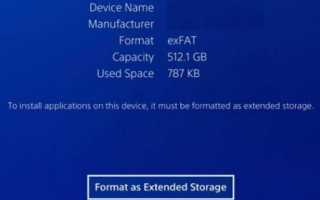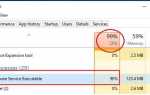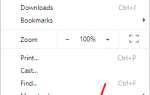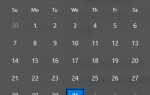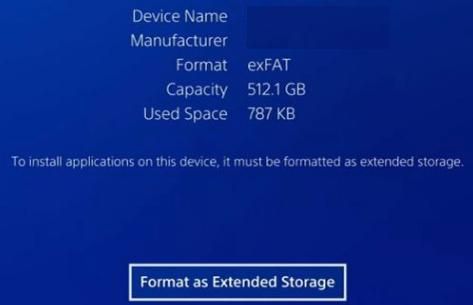
Если вы загрузите и сохраните все свои игры и дополнения в системном хранилище PS4, вы обнаружите, что их очень мало. Sony разрешила добавление внешнего жесткого диска в PS4 теперь, чтобы у вас было больше места для установки и сохранения ваших приложений! Хочу знать как использовать внешний жесткий диск на PS4? Продолжайте читать.
Эта статья знакомит с как подключить внешний жесткий диск с вашей PlayStation 4, и соответствующие настройки, например, как перенести приложения на внешний жесткий диск, как отключить внешний жесткий диск на PS4 и т. д. Попробуйте выполнить следующие инструкции!
Как подключить внешний жесткий диск на PS4?
Соответствующие настройки с HDD и PS4
Как подключить внешний жесткий диск на PS4?
С 2017 года PlayStation позволяет использование устройства расширенного хранения для большего объема памяти. Если вам не хватает места в системном хранилище PS4, попрощайтесь с внутренним драйвером 500 ГБ в PS4 или драйвером 1 ТБ в PS4 Pro и подключите внешний жесткий диск для PS4.
Теперь вы можете добавить внешний жесткий диск объемом не менее 250 ГБ и не более 8 ТБ на PS4, что позволяет устанавливать столько приложений и дополнений, сколько вы хотите.
Что нужно проверить перед началом работы
Версия программного обеспечения системы PS4 должна быть 4,50 или позже.Внешний жесткий диск емкостью Минимум 250 ГБ а также Максимум 8 ТБ.Порт USB 3.0 или выше (USB-концентратор не поддерживается для подключения к PS4, и вам потребуется расширенное запоминающее устройство для прямого подключения к PS4).
Как подключить внешний жесткий диск к PS4?
1) Подключите диск к одному из портов USB 3.0 (PS4 имеет два порта на передней панели консоли, в то время как PS4 Pro имеет два порта на передней панели и один на задней панели консоли).
2) Перейти на PS4 настройки > приборы > USB-накопители.
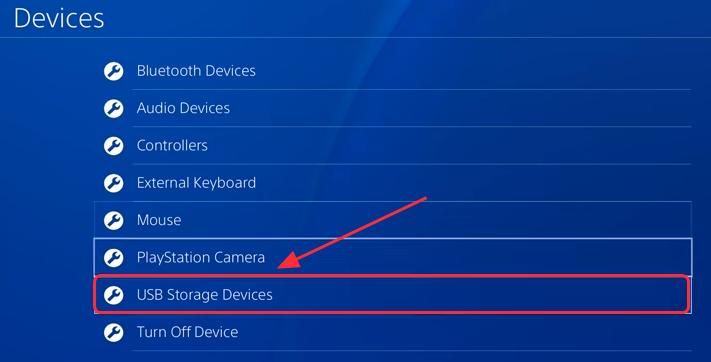
3) Нажмите Кнопка X выбрать свой USB-накопитель.
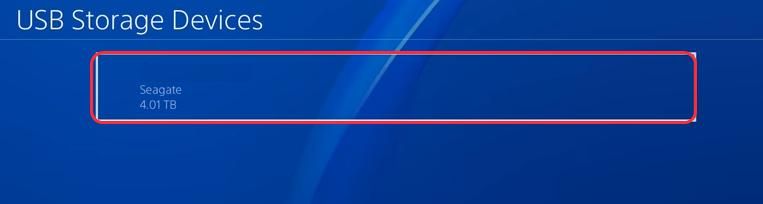
4) Выберите Формат в качестве расширенного хранилища.
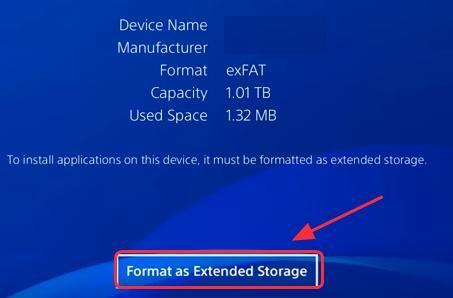
5) Выберите следующий > да. Затем подождите некоторое время, пока он завершит процесс форматирования.
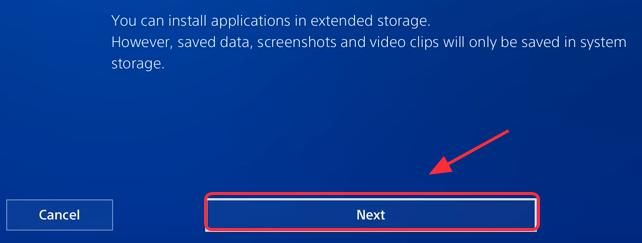
6) Нажмите Хорошо после форматирования успешно.
Затем вы добавили внешний жесткий диск в PS4. Вы увидите расширенное устройство хранения при проверке Место хранения в настройки.
Соответствующие настройки с HDD и PS4
После успешного подключения внешнего жесткого диска к вашей системе PS4 вы можете проверить как настроить внешний жесткий диск для PS4. Вы можете щелкнуть список ниже, чтобы напрямую проверить, какие настройки вы хотите настроить.
Как изменить место установки приложения?
Как перенести приложения на внешний жесткий диск?
Как отключить Extended Storage от вашего PS4?
Как изменить место установки приложения?
Поскольку мы не можем изменить местоположение при загрузке приложений и надстроек, нам необходимо изменить Место установки приложения на внешний жесткий диск после подключения.
Запись: Вы не можете сохранить приложение сохраненные данные, темы или же Скриншот/видео клипсы в расширенное хранилище, но вы можете сохранить те Приложения а также дополнения на внешнем хранилище, а обновления загружаются туда, где установлены их приложения.
1) Перейти на PS4 настройки > Место хранения.
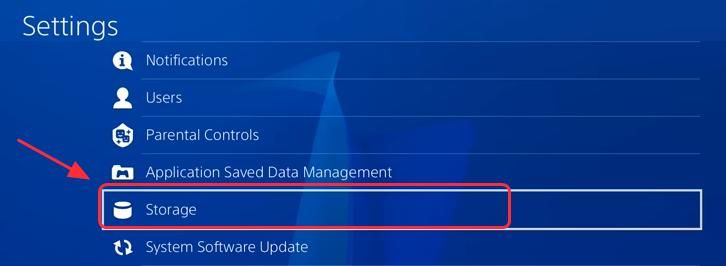
2) Нажмите Кнопка ОПЦИИ. Затем выберите расширенный Место хранения.
3) Выберите Место установки приложения > расширенный Место хранения.
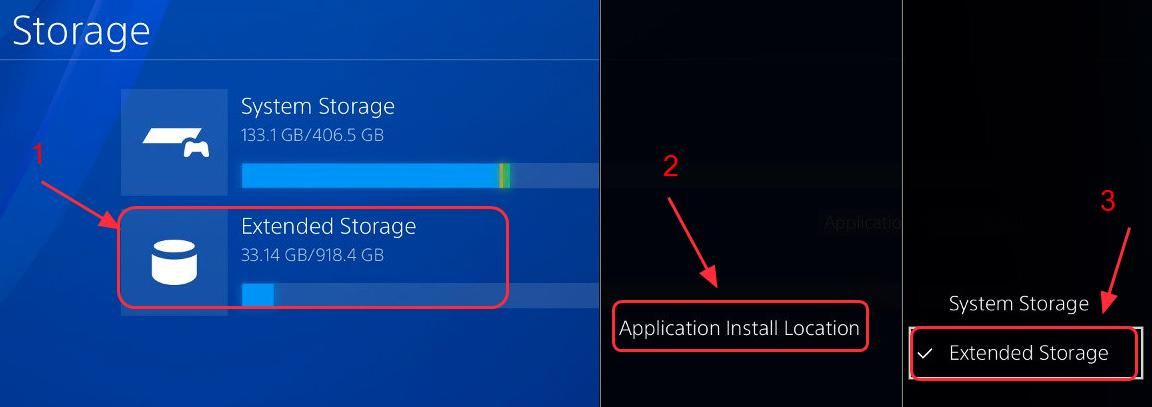
Теперь вы можете сохранять приложения и надстройки на внешний жесткий диск при загрузке приложений и надстроек.
Как перенести приложения на внешний жесткий диск?
Теперь вы добавили внешний жесткий диск в PS4, и вы можете захотеть переместите установленные приложения во внешнее хранилище, чтобы освободить место для системного хранилища. Это довольно просто! Проверьте это:
1) Перейти на PS4 настройки > Место хранения.
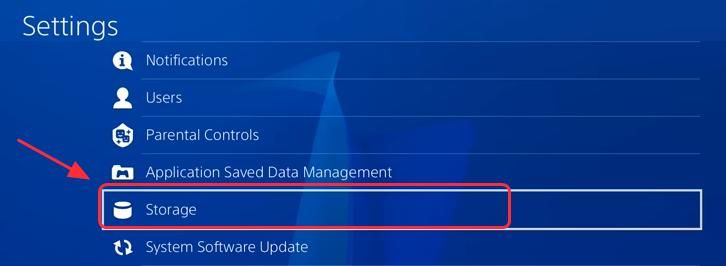
2) Выберите хранилище, в котором находятся эти приложения, обычно Система хранения, и выберите Приложения.
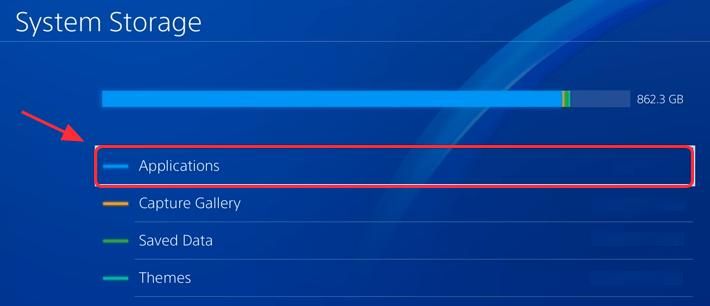
3) Нажмите ПАРАМЕТРЫ кнопка и выберите Переместить в расширенное хранилище.
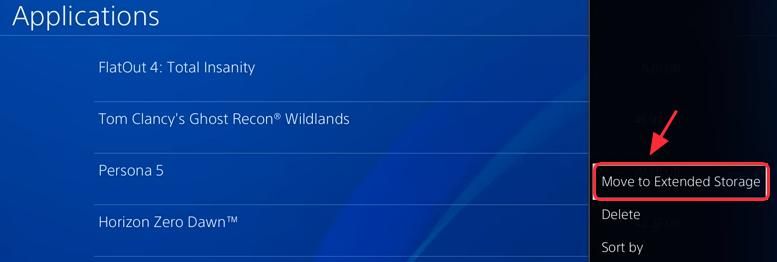
4) Выберите приложения, которые вы хотите переместить, или выберите Выбрать все выбрать все приложения одним щелчком мыши.
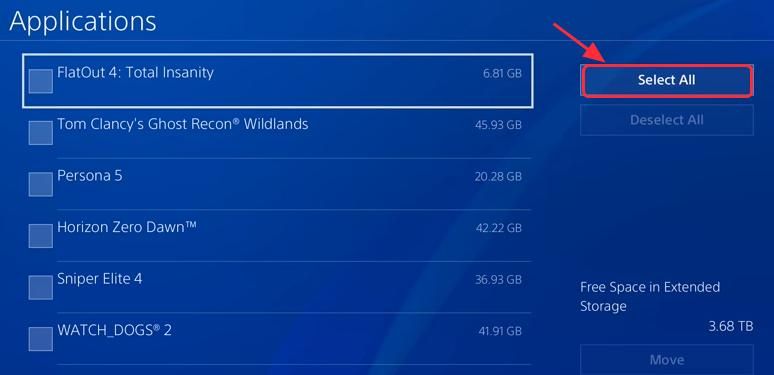
5) Выберите Переехать.
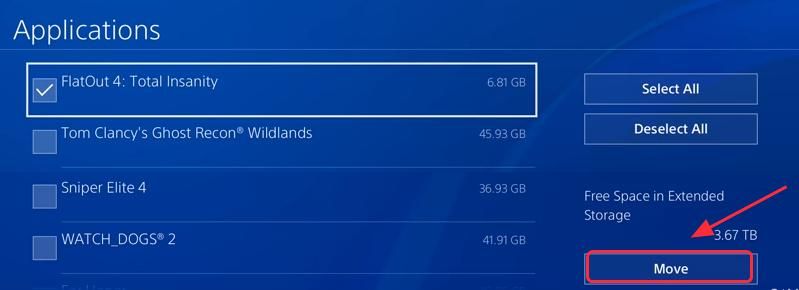
6) Выберите Хорошо чтобы подтвердить.
Затем вы можете проверить эти приложения во внешнем хранилище и освободить больше места для системного хранилища.
Как отключить Extended Storage от вашего PS4?
Если в настоящее время вам не требуется подключенный внешний жесткий диск в PS4, или вы хотите использовать другой жесткий диск для PS4, вы можете отключить внешний жесткий диск с вашего PS4. Есть два способа сделать это:
Запись: Убедитесь, что не отключены при выключении PS4 или в режиме сброса.
Способ 1:
1) Перейти на PS4 настройки > Звук / устройства.
2) Выберите Прекратить использование расширенного хранилища в быстром меню.
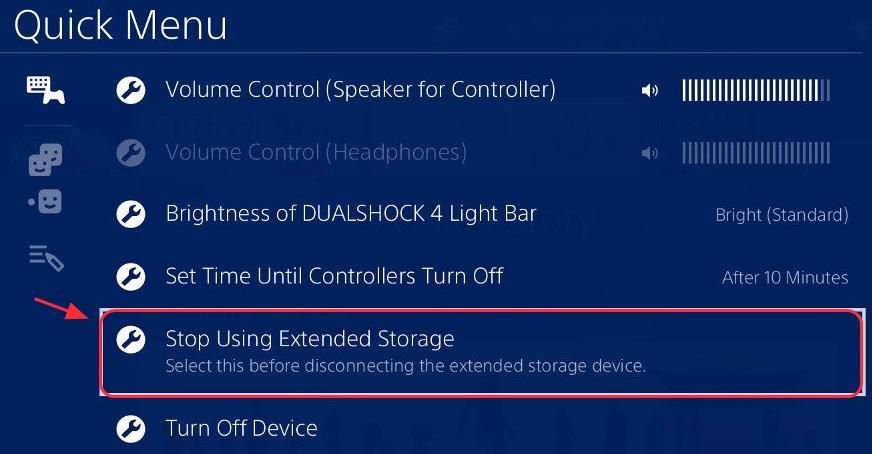
3) Нажмите да Подтвердить отключение.
Способ 2:
1) Перейти на PS4 настройки > приборы.
2) Выберите USB-накопители.
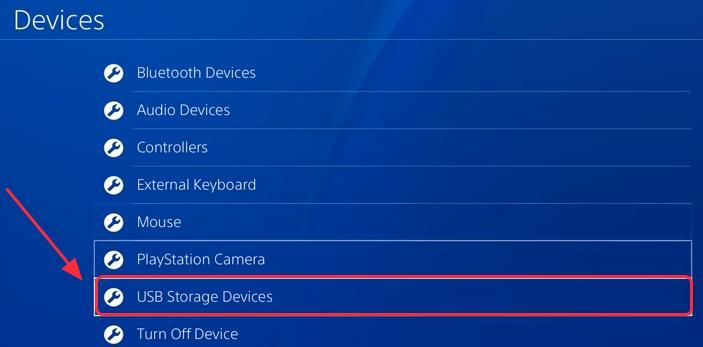
3) Выберите Прекратить использование этого расширенного хранилища.
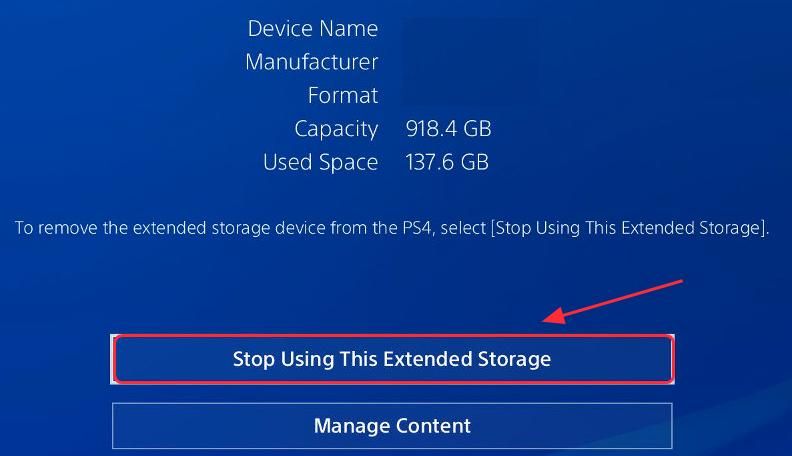
4) Нажмите да Подтвердить отключение.
Это простые инструкции по подключению внешнего жесткого диска и настройке соответствующих параметров на PS4. Это довольно легко, не так ли? Не стесняйтесь комментировать ниже, если у вас есть какие-либо вопросы, и мы посмотрим, что еще мы можем сделать, чтобы помочь.